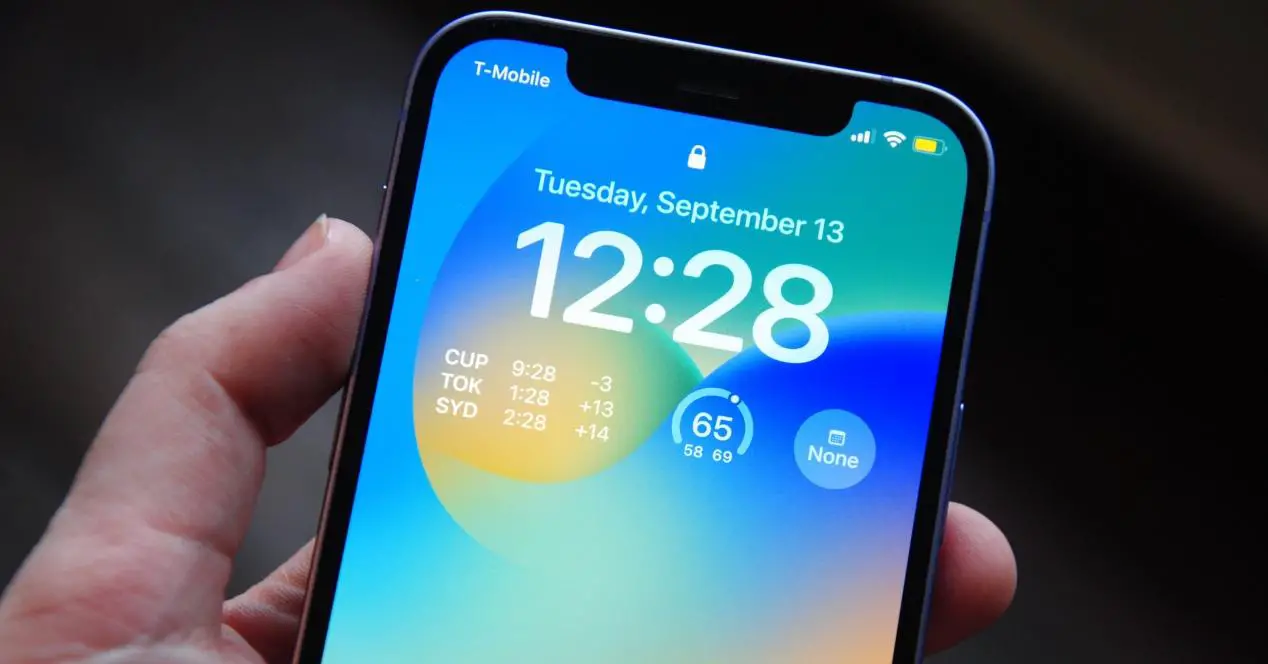
Uusi käyttöjärjestelmä iPhone, iOS 16, on tuonut monia visuaalisia uutuuksia näiden laitteiden näytölle, lähinnä uuden lukitusnäytön saaminen on merkinnyt sitä, että tämän uuden version käyttöönotto on paljon tavallista nopeampaa . No, liittyen tähän uutuuteen, tässä postauksessa haluamme kertoa sinulle, mitä sinun on tehtävä, jotta taustakuvasi muuttuu automaattisesti, joten et koskaan kyllästy iPhoneen.
Väistämättä suurin osa käyttäjistä kiinnittää uuden käyttöjärjestelmän huomion visuaalisia tai esteettisiä innovaatioita jonka se tuo heidän laitteilleen. Se voi nyt toimia kuin hurmaa, sillä on uskomaton suorituskyky, että jos se ei tuo jotain "uutta", käyttäjien on paljon monimutkaisempaa hypätä nopeasti tähän käyttöjärjestelmään.
 iOS 16 on saavuttanut tämän , ja uudet lukitusnäytöt ovat uskomaton vetovoima kaikille, koska ne tuovat raikkautta kaikkiin tämän version kanssa yhteensopiviin iPhone-puhelimiin. Asia, jota monet käyttäjät eivät tiedä, on se, että näiden uusien lukitusnäyttöjen lisäksi omena Myös voit muokata taustakuvaa automaattisesti joten se muuttuu ajan myötä ilman, että sinun tarvitsee tehdä mitään. . Tietenkään emme puhu vain lukitusnäytön taustakuvasta, vaan myös siitä, joka sinulla on päänäytöissäsi.
iOS 16 on saavuttanut tämän , ja uudet lukitusnäytöt ovat uskomaton vetovoima kaikille, koska ne tuovat raikkautta kaikkiin tämän version kanssa yhteensopiviin iPhone-puhelimiin. Asia, jota monet käyttäjät eivät tiedä, on se, että näiden uusien lukitusnäyttöjen lisäksi omena Myös voit muokata taustakuvaa automaattisesti joten se muuttuu ajan myötä ilman, että sinun tarvitsee tehdä mitään. . Tietenkään emme puhu vain lukitusnäytön taustakuvasta, vaan myös siitä, joka sinulla on päänäytöissäsi.
Dynaamisen taustakuvan määrittäminen
Tämä Applen tarjoama mahdollisuus antaa käyttäjille ripaus raitista ilmaa laitteilleen johtuu uuden iOS 16 -lukitusnäytön tuomista toiminnoista, koska mahdollisuus vaihtaa taustakuva automaattisesti on näiden lukitusnäyttöjen asetuksissa. Määritä se oikein noudattamalla alla olevia ohjeita.
- avata iPhoneen.
- Napauta lukitusnäyttöä .
- Valitse " + " sijaitsee näytön oikeassa alakulmassa.
- Valitse ” Satunnaisia kuvia ".
- Näpäytä " Valokuvan vaihtotaajuus ".
- Valitse eri vaihtoehdoista, jotka ovat seuraavat.
- koskettaessa
- Estämällä.
- Tunneittain.
- Joka päivä.
- Valitse valokuvat haluat vuorotellen taustakuvallasi. Voit valita itse iPhonen tarjoamat satunnaiset valinnat tai tehdä manuaalisen valinnan napsauttamalla "Valitse kuvat manuaalisesti".
- Syötä widgetit haluat nähdä lukitusnäytössä.
- Muokkaa kirjasinta lukitusnäytön numeroista ja kirjaimista.
- Valitse väri joita lukitusnäytölläsi olevissa numeroissa, kirjaimissa ja widgeteissä on.
- Klikkaa " Lisää " sijaitsee näytön oikeassa yläkulmassa.
- Klikkaa " Mukauta aloitusnäyttöä ".
- Valitse haluamasi vaihtoehto päänäyttöjesi taustalle.
- Napsauta "OK".

Näillä yksinkertaisilla vaiheilla olet jo määrittänyt iPhonesi siten, että lukitusnäytön tausta ja päänäytön tausta muuttuvat sen taajuuden mukaan, jonka olet itse aiemmin määrittänyt juuri tekemässäsi kokoonpanossa. Ilmeisesti voit tehdä tämän prosessin niin monta kertaa kuin haluat.